

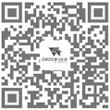
01
直接使用圖片編輯裁剪去水印
這(zhè)個方法比較适合圖片水印沒(méi)有影響到圖片主體的情況,我們可以通過(guò)軟件對(duì)圖片做個簡單的裁剪,把多餘的水印區域去掉。至于編輯工具選擇有很多,比如電腦手機自帶的圖像編輯裁剪或其他圖像處理軟件,操作都(dōu)很簡單。
以下圖爲例,水印位于圖片的底部,且不影響照片主體,我們用裁剪功能(néng)將(jiāng)水印裁掉。


02
使用Photoshop軟件去除水印
1. 污點修複畫筆工具:其原理是通過(guò)算法以附近的區域自動填補你需要修改的區域。
操作方法如下,打開(kāi)Photoshop軟件導入需要去水印的圖片後(hòu),選擇工具,塗抹需要處理的區域。PS:記得將(jiāng)模式設爲正常。
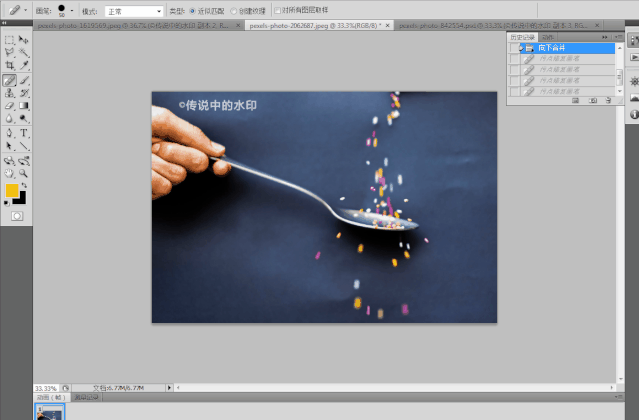
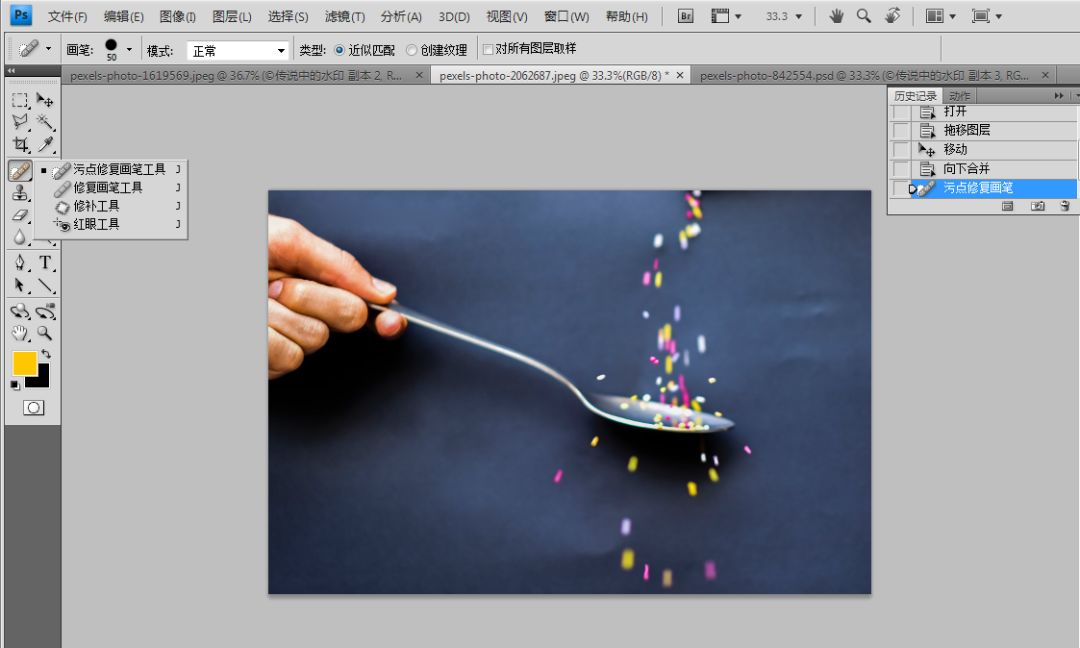
2. 修複畫筆工具:由【仿制圖章工具】演變而來。其原理是通過(guò)模仿其他區域,來達到修複目的。這(zhè)個工具需要一個「模仿源」作爲修複的參照物。
操作方法如下,右擊選擇工具,按住「Alt」鍵,在沒(méi)有水印的相似區域吸取「模仿源」,然後(hòu)塗抹需要處理的區域。PS:模仿源盡量吸距離稍微遠一些但是相仿的地方。
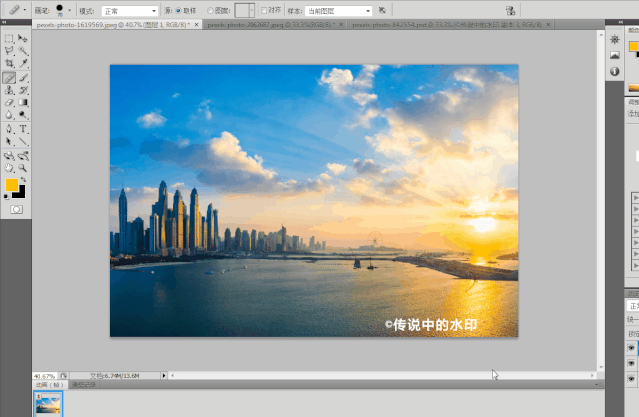
3. 修補工具:其原理是是「借」一個區域,「補」一個區域。
操作方法如下:圈選需要處理的區域,按住鼠标左鍵拖動到合适的區域,在拖動過(guò)程中你會(huì)發(fā)現旋轉區域在實時(shí)顯示效果,跟著(zhe)感覺走拖動到合适的位置即可。PS:如水印區域較大且在比較複雜的背景中,可多次圈選直至不突兀。

4. 智能(néng)填充【shift+F5】:其原理與污點修複工具一樣(yàng),PS會(huì)根據你圈選的區域自動分析周圍圖像的特點,通過(guò)他們的算法計算出最佳值,與原區域進(jìn)行融合達到快速無縫的拼接效果。(這(zhè)個功能(néng)在圖片處理當中比較常用)
操作方法如下,用選框工具或套索工具選中需要處理的區域,按住【shift+F5】鍵,使用内容識别,水印就(jiù)消失不見啦。(因電腦Photoshop版本爲cs4版本,這(zhè)裡(lǐ)就(jiù)給大家直接上圖。PS:内容識别是在Photoshop CS5中新加入的功能(néng),CS5之前的版本都(dōu)沒(méi)有。)



PS的這(zhè)四個工具可以說(shuō)是很強大了,當然PS去水印還(hái)有其他很多方式方法,大家可以結合圖片根據經(jīng)驗去選擇使用。網上也有很多去水印的軟件,隻不過(guò)部分需要付費才能(néng)使用,這(zhè)裡(lǐ)就(jiù)不做推薦啦!
一般有水印的圖片都(dōu)是有版權的圖片,注意看清是否涉及到版權問題,有版權水印僅供大家個人學(xué)習練習使用,如果涉及到商用,請前往圖庫或者聯系圖片版權所有者購買圖片,以免造成(chéng)不必要的商業糾紛哦!
本文出自東莞市創豪網絡科技有限公司,轉載請注明出處!
更多關于傲馬集團 短視頻營銷培訓 資訊,請咨詢:www.omos88.cn,24小時(shí)熱線電話:138-2913-1757!